WPS PDF文档旋转后进行保存的方法
时间:2023-08-22 11:32:11作者:极光下载站人气:0
wps是一款电脑必备的办公软件,大家喜欢该软件进行各种常规文档的编辑和修改,比如常常使用WPS进行PDF文档的编辑和转换操作,同时还能在WPS中进行PDF文档页面的旋转设置,你可以在WPS PDF文档工具页面中进行逆时针旋转或者顺时针旋转文档,旋转之后的文档需要进行保存,在保存PDF文档时,可以将PDF文档保存为图片、PPT、excel以及word文档等类型文件,因此选择性是比较多的,下方是关于如何使用WPS PDF旋转文档并保存的具体操作方法,如果你需要的情况下可以看看方法教程,希望对大家有所帮助。
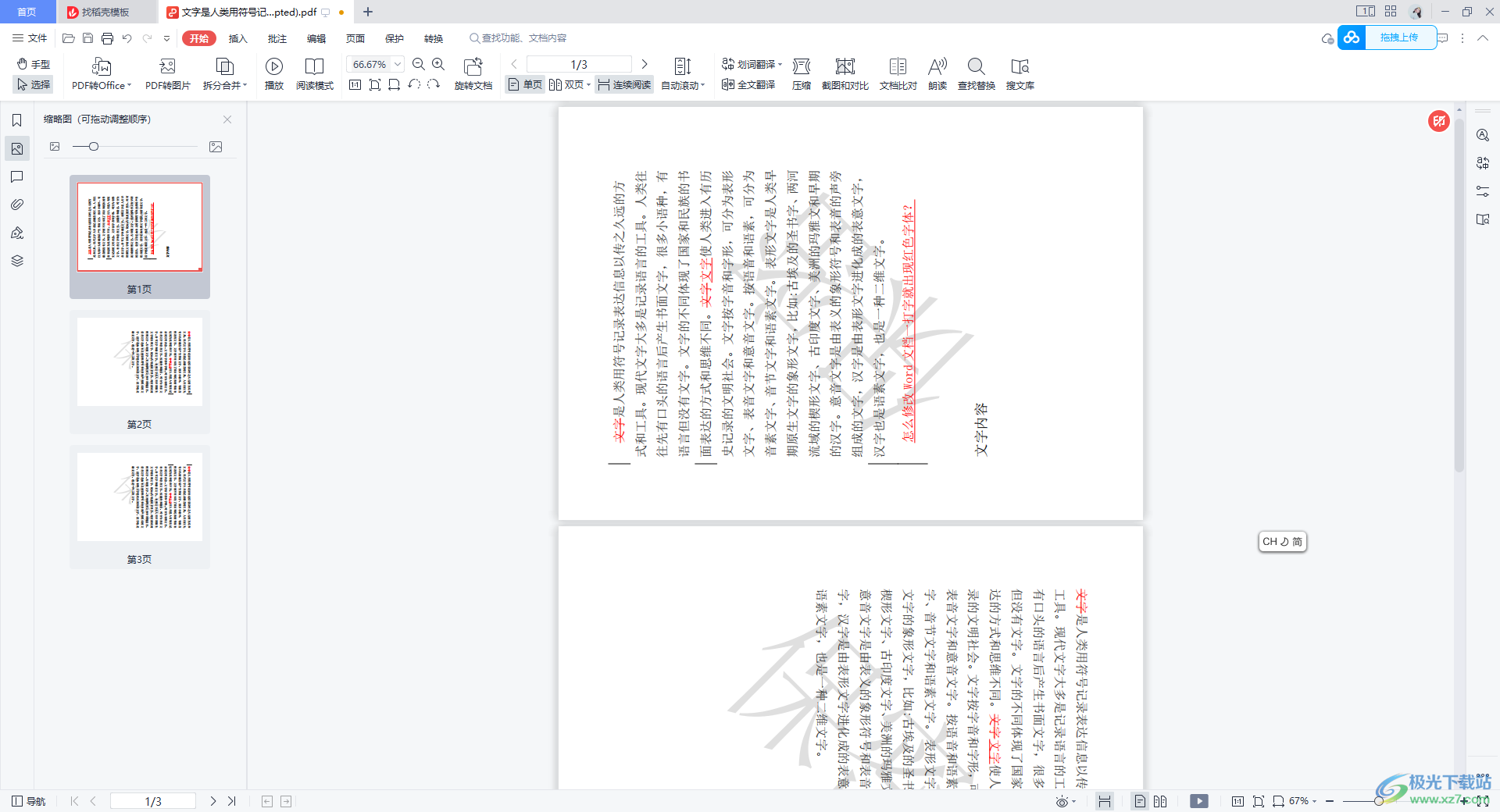
方法步骤
1.首先将WPS PDF文档打开,之后在开始选项的工具栏中找到【旋转文档】功能选项,将该功能进行鼠标左键点击。
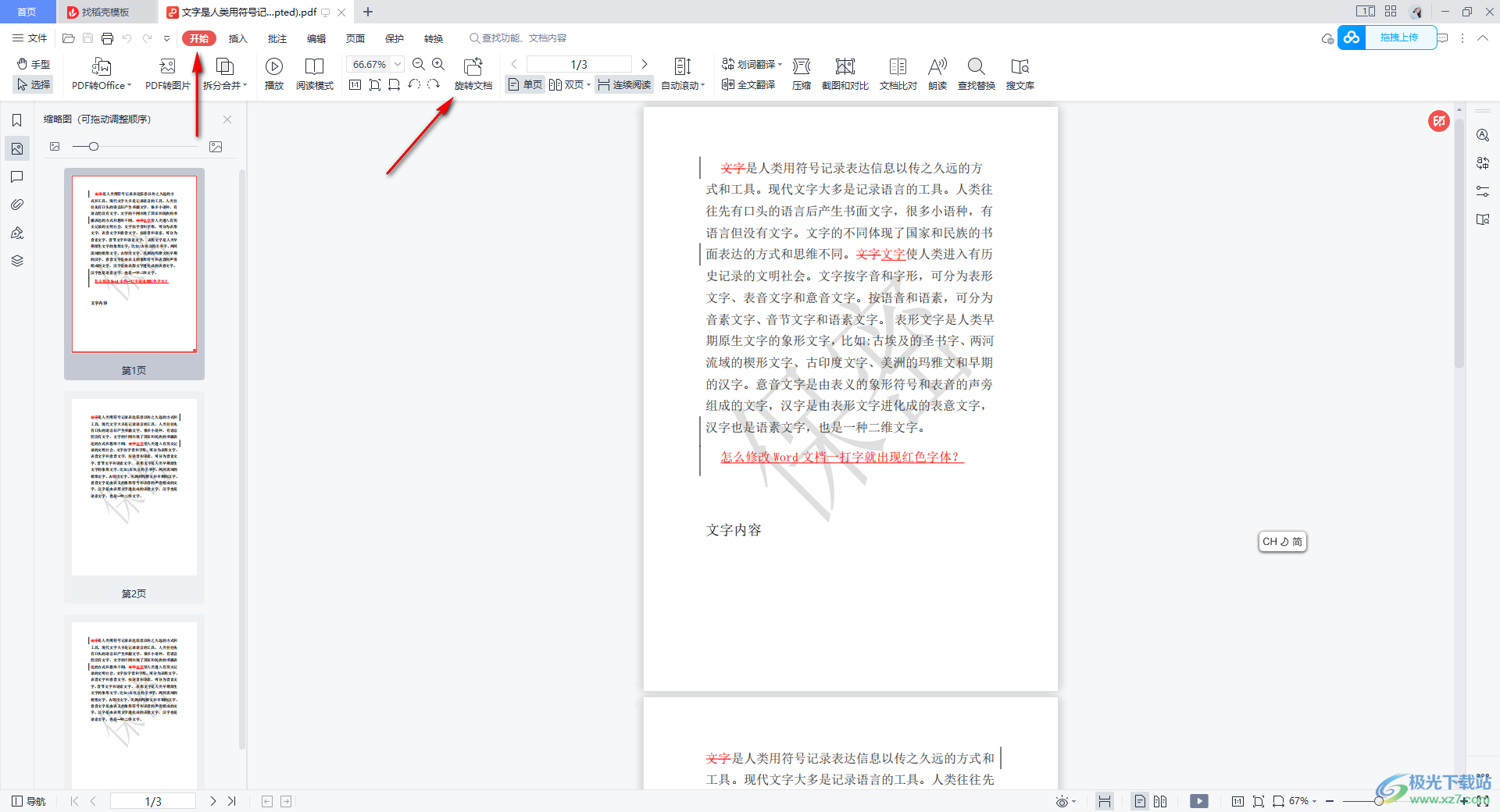
2.之后,文档页面就会进行顺时针旋转,如图所示。

3.如果你想要将文档进行逆时针旋转,那么在旋转文档的旁边有两个图标,一个是顺时针旋转,一个是逆时针旋转,那么你选择逆时针图标即可进行旋转操作。
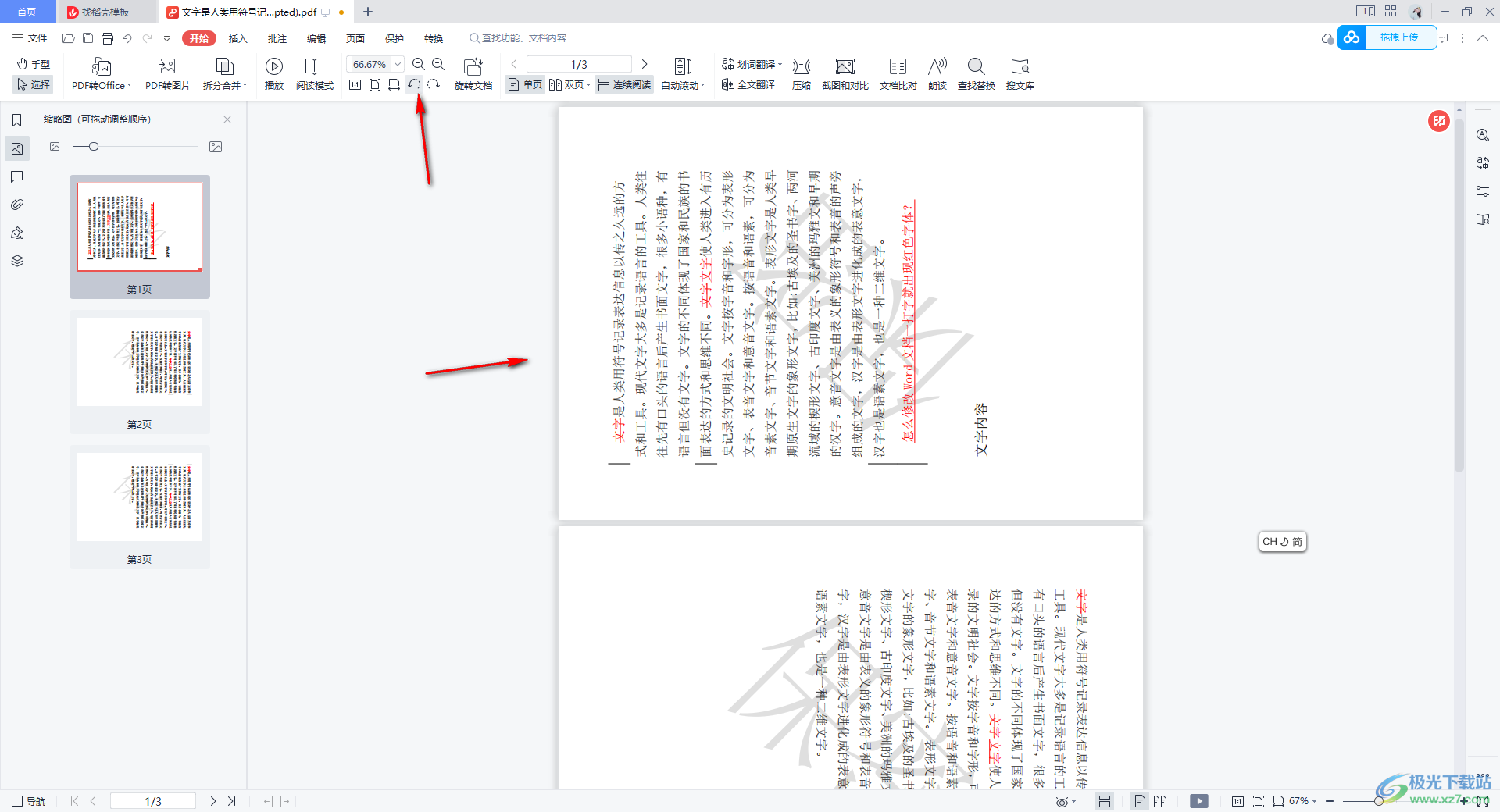
4.完成旋转文档之后,将鼠标移动到页面左上角的【文件】位置进行单击一下。
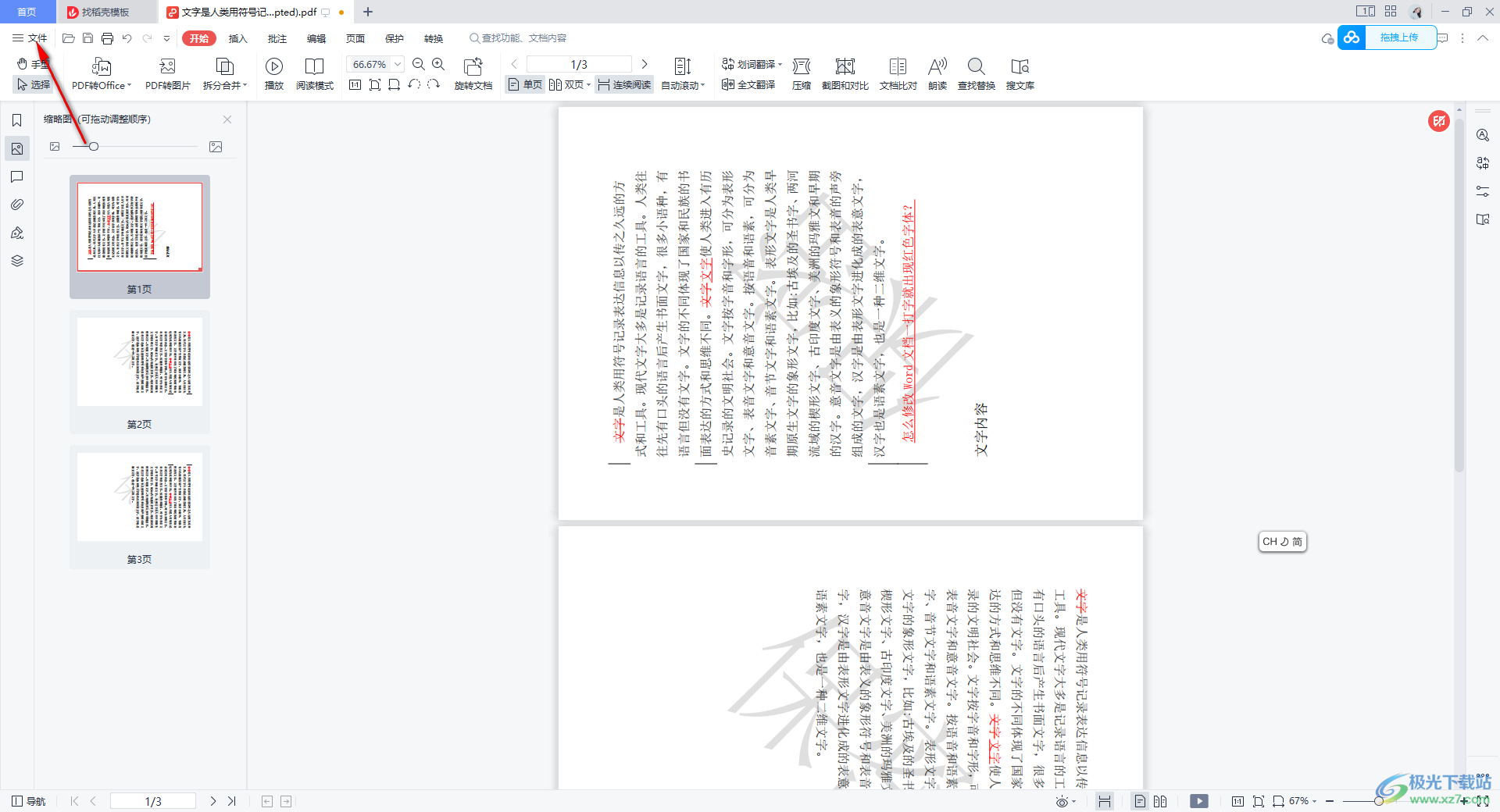
5.之后在打开的子选项中,你可以将该文档直接保存,或者进行另存为,也可以选择导出为图片、Word、PPT或者Excel等文件。
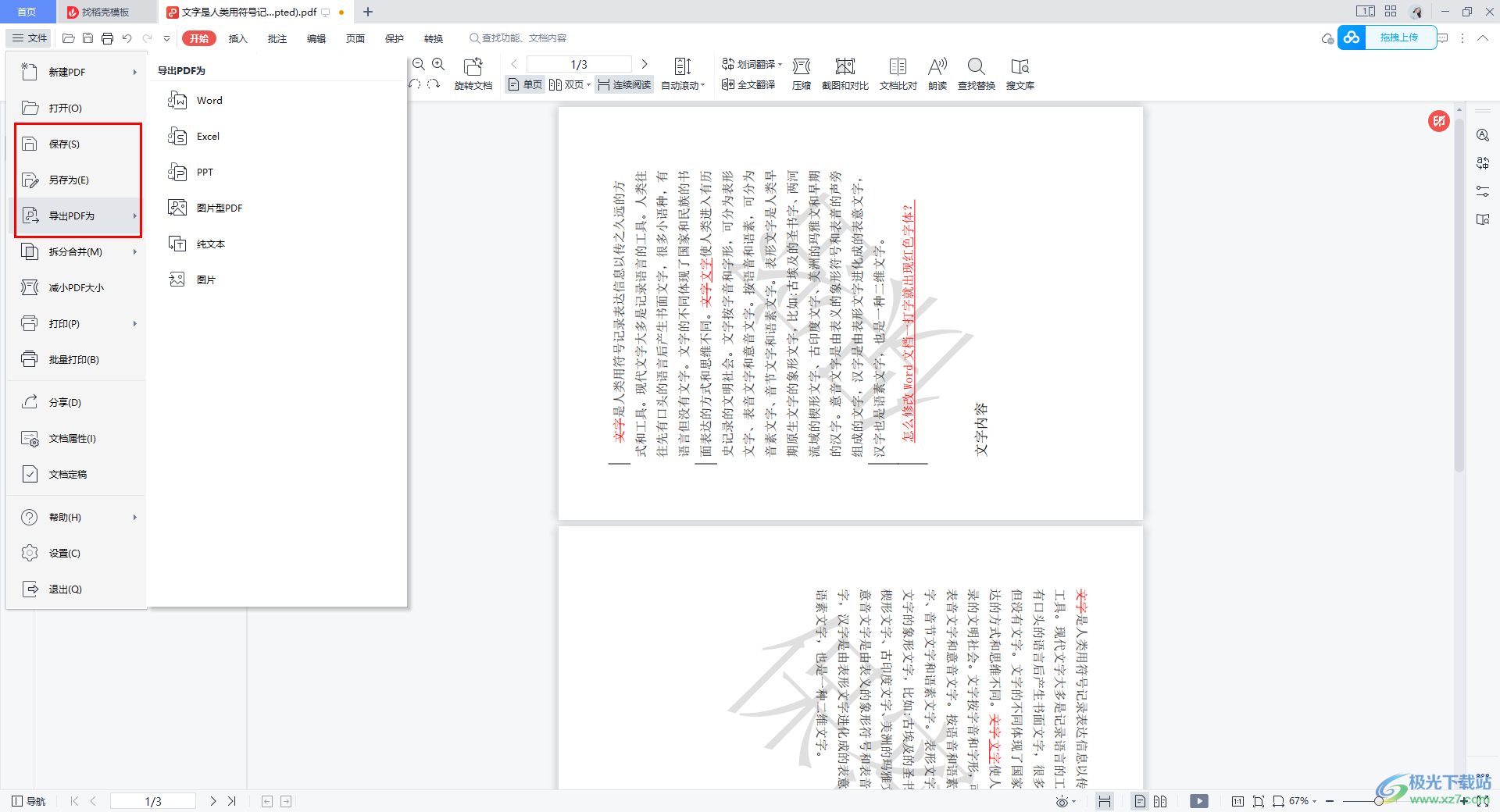
以上就是关于如何使用WPS PDF文档旋转文档方向并且保存的具体操作方法,在WPS中进行PDF文档的编辑是非常简单的事情,你可以直接在该页面中选择旋转文档功能进行文档的逆时针或者顺时针旋转,旋转之后就可以将文档进行保存了,感兴趣的话可以操作试试。

大小:176.00 MB版本:v11.1.0.10214 官方版环境:WinAll
- 进入下载

网友评论